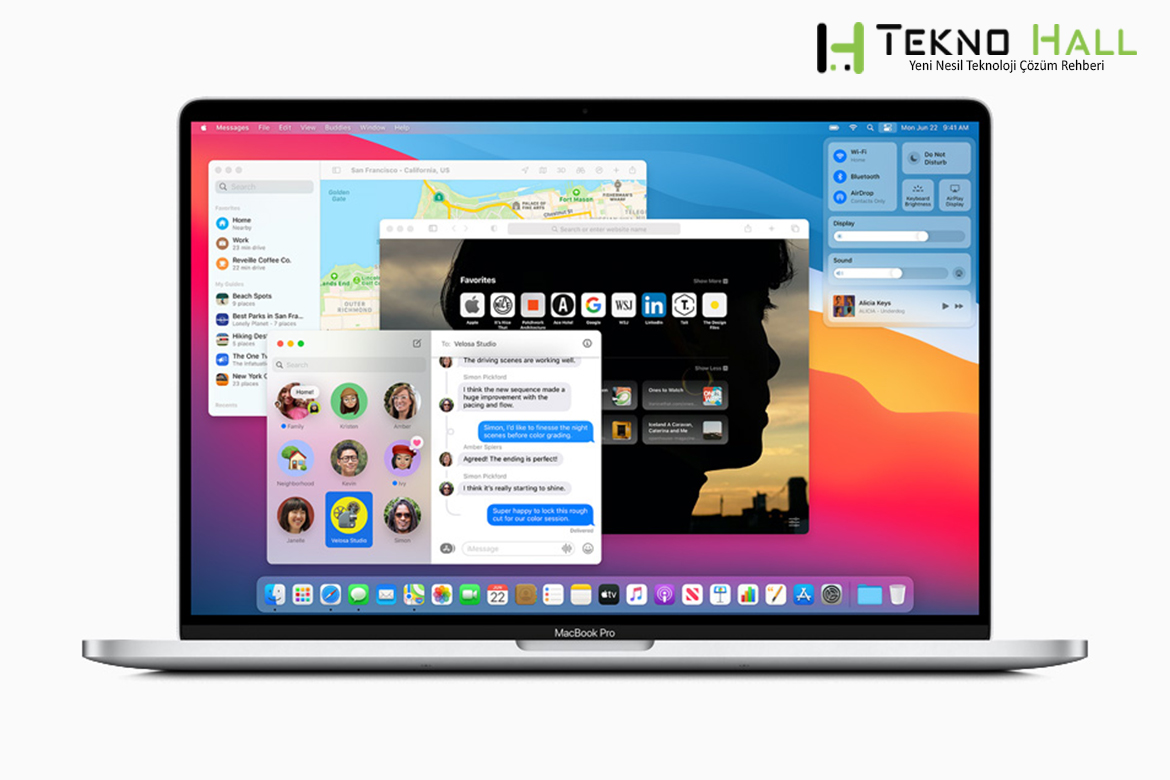Bu yazı dizimizde macOS Big Sur 11 güncellemesinden sonra kullanıcıların sık karşılaştığı sorunlarını incelemeye devam edeceğiz. Apple, macOS Big Sur güncellemesini işletim sistemleri içindeki en devrimci güncelleme olarak tanıttı. Güncelleme o kadar büyük değişiklikler getirdi ki, bu sürüö bir macOS 10.x sürümü değil artık. Yepyeni bir sürüm: macOS 11.
MacOS tarihindeki bu önemli dönüm noktasının piyasaya sürülmesi, M1 çipini kullanan ve yeni piyasaya sürülen MacBook Air (M1, 2020), MacBook Pro 13 inç (M1, 2020) ve Mac mini (M1, 2020) ile aynı zamana denk geliyor. MacOS Big Sur’u kurarken, herhangi bir büyük işletim sistemi güncellemesinde olduğu gibi, özellikle yazılım çok yeni olduğu için hatalar ve sorunlar olabilir.
MacOS Big Sur 11 İndirirken “Ağ Geçidi Zaman Aşımına Uğradı” Hatasını Düzeltme
Ek olarak, indirmenin durdurulmasıyla ilgili birçok şikayet var ve sistem “ağ geçidi zaman aşımına uğradı” veya “kötü ağ geçidi” hatası veriyor. Bu sorunu yaşıyorsanız, Mac’inizi ‘Güvenli Modda’ başlatmayı deneyin (ön yükleme olurken klavyede Shift tuşunu basılı tutun), ardından macOS Big Sur’u tekrar indirip yüklemeyi deneyin.
MacOS Big Sur 11 Yükleme Sorunları Nasıl Giderilir?
MacOS Big Sur sorununuz işletim sistemini kurarken, öncelikle yeni işletim sistemini güvenli bir şekilde kurmak için atmanız gereken adımlarda, size yol gösterecek olan macOS Big Sur 11′ i nasıl indirip yükleyeceğinizi kontrol ettiğinizden emin olun. Her şeyden önce, macOS Catalina çalıştırabilen bir Mac’iniz olduğundan emin olmak isteyebilirsiniz.. Aşağıdaki Mac’ler uyumludur:
12 inç MacBook (2015 ve sonrası)
MacBook Air (2013 ve sonrası)
MacBook Pro (2013 Sonu ve sonrası)
Mac mini (2014 ve sonrası)
iMac (2014 ve sonrası)
iMac Pro (tüm modeller)
Mac Pro (2013 ve sonrası)
Uyumlu bir Mac’iniz olduğunda ve macOS Big Sur indirme işlemi tamamlandığında, yüklemenin devam etmesi için bir istem yoksa, Mac’inizin uygulama klasöründe ‘macOS 11’i yükle’ adlı bir dosya arayın. Dosyaya çift tıklayarak yüklemeyi başlatın. Düşük disk alanı nedeniyle kurulumun başarısız olduğu macOS Big Sur sorunuyla karşılaşırsanız, Mac’inizi yeniden başlatmanız ve kurtarma moduna girmek için önyükleme sırasında Control + R tuşlarına basmanız yeterlidir. Normal şekilde önyüklemek için “Disk önyükleme” yi seçin, ardından yer açmak için gereksiz dosyaları kaldırın.
Diğer sorunların çözümüne de göz atmak isterseniz linke tıklamanız yeterlidir. Güncel ve özgün haberler ile karşınızda olmaya devam edeceğiz. Videolu anlatımlar için aşağıda bulunan YouTube adresimizi de ziyaret edebilirsiniz.